iPhone og iPad tilbyder begge en mulighed for automatisk lysstyrke i iOS-indstillingerne, som bruger hver enheds omgivende lyssensor til at registrere lysniveauerne i rummet og automatisk justere skærmens lysstyrke i overensstemmelse hermed.
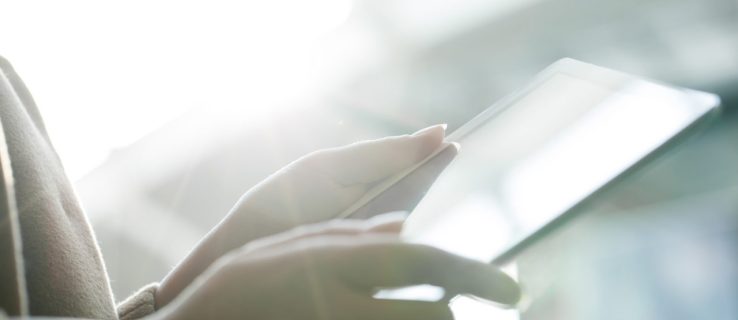
Nogle brugere finder dette irriterende, mens andre ikke sætter pris på, at deres enheder justerer lysstyrken for dem. Hvis det er sådan du har det, så fortsæt med at læse! I denne artikel viser vi dig, hvordan du slår funktionen automatisk lysstyrke fra på iPhones og iPads.
Hvad er Auto-Brightness-funktionen?
I lysere rum eller udendørs øger iOS skærmens lysstyrke. I mørkere omgivelser eller om natten vil det sænke lysstyrken.
Dette er praktisk, fordi det generelt holder din iPhone- eller iPad-skærms lysstyrke passende til lysforholdene uden at du behøver at gå ind i Indstillinger eller besøge Kontrolcenter.
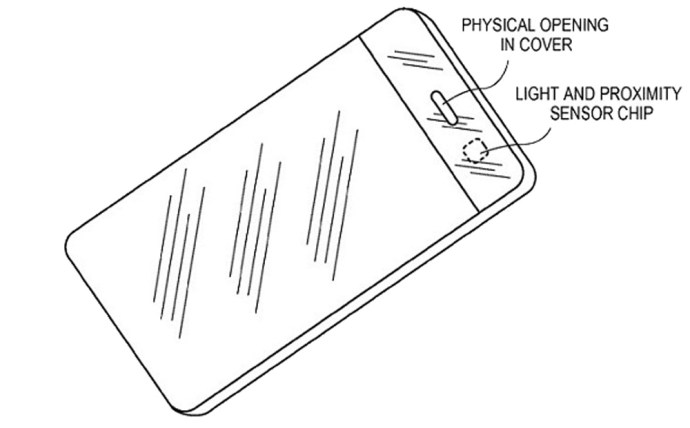
Det hjælper også med at spare batterilevetid, da din enheds skærm ofte er den største batterilevetid, og automatisk lysstyrke forhindrer skærmen i at være lysere, end den behøver at være.
Men nogle gange er iOS's "gæt" på, hvad iPhones lysstyrke skal være, ikke det, du ønsker. For eksempel kan det være ret mørkt i et rum, men du vil have maksimal lysstyrke for en bestemt app eller film. Eller du vil måske reducere skærmens lysstyrke for at spare på batterilevetiden i et ellers lyst rum.
Sådan slår du automatisk lysstyrke fra
Du kan altid tilsidesætte iOS's automatiske lysstyrke ved manuelt at justere lysstyrken via kontrolcenteret eller i Indstillinger > Skærm og lysstyrke.
Men hvis du foretrækker at styre din iPhone eller iPads skærmlysstyrke manuelt hele tiden, kan du blot slå iOS-auto-lysstyrkefunktionen fra. Sådan gør du.
Deaktiver automatisk lysstyrke
For at deaktivere automatisk lysstyrke, tag fat i din iPhone eller iPad, gør dette:
- Åbn Indstillinger på din telefon eller iPad, og tryk på 'Tilgængelighed'.

- Tryk derefter på 'Skærm og tekststørrelse.'

- Slå kontakten fra ved siden af "Auto-lysstyrke".

For ældre versioner af iOS skal du følge disse trin i stedet: Indstillinger > Generelt > Tilgængelighed > Vis overnatninger.
Bare en heads up, hvis du går denne vej, dog. Deaktivering af automatisk lysstyrke betyder selvfølgelig, at din enheds skærm kan være for svag til at se, når du først begynder at bruge den udendørs. Det betyder også, at du kan blive blændet af en skærm med fuld lysstyrke, hvis du tænder for din enhed i et mørkt rum.
Begge situationer afhjælpes nemt ved at åbne kontrolcenteret og manuelt indstille en mere passende lysstyrke. Hvis du er okay med disse begrænsninger, vil du aldrig få iOS til at ændre det lysstyrkeniveau, du manuelt har indstillet igen.
Andre funktioner
Apples iOS lader os tilpasse en del skærmlysstyrkefunktioner uden for automatisk lysstyrke. I dette afsnit viser vi dig nogle af de andre smarte funktioner, du kan ændre på din iOS-enhed.
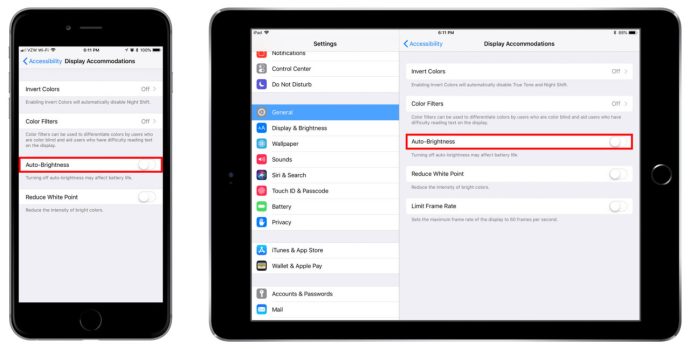
I skærmbilledet ovenfor vil du se en række skærmrelaterede tilgængelighedsmuligheder, herunder muligheden for at invertere farver eller, på 10,5-tommer iPad Pro, begrænse skærmens billedhastighed.
Inverter farver
Invertering af farver er ofte nyttigt for folk, der har synshandicap eller blot ønsker at reducere anstrengelser for øjnene. Selvom skærmen for de fleste brugere kan se lidt for mærkelig ud til daglig brug, vil andre helt sikkert finde denne funktion meget nyttig.
Alt du skal gøre for at invertere farver på en iOS-enhed er at følge de samme trin som angivet ovenfor og slå kontakten til for at invertere farver. Dette vil øjeblikkeligt ændre skærmens udseende.

Hvis skærmen ser lidt for mærkelig ud, kan du aktivere funktionen 'Smart Invert'. I modsætning til 'Classic Invert' vil dette beholde vigtige ting som billeder i deres originale format.
Farvefiltre
Farvefiltre er en anden nyttig funktion, som mange, der har svært ved at se farve, kan bruge til at gøre interaktionen med deres telefon mere behagelig.
Ligesom ovenfor, gå over til tilgængelighedsindstillingerne på din iOS-enhed og tryk på 'Skærm og tekst.' Herfra kan du trykke på 'Farvefiltre.' En af de gode ting ved denne funktion er, at den kan tilpasses til opfylde de fleste brugeres behov. Gå gennem indstillingerne og find den, der passer til dig!

Ofte stillede spørgsmål
Kan du slå automatisk lysstyrke fra på en Mac?
Hvis du bruger en Mac eller MacBook, kan den automatiske lysstyrke-funktion blive utrolig irriterende (især hvis du er på et fly eller i et køretøj, hvor lyset skifter).
For at slå denne funktion fra på en Mac eller MacBook, følg vejledningen Apple-menu > Systemindstillinger > Skærme stien og fjern markeringen af 'Juster automatisk lysstyrken'kasse.

Hvis du ikke kan se denne mulighed, er det sandsynligvis på grund af det faktum, at ikke alle Mac- og MacBook-produkter har den omgivende lyssensor.


